Origin 中调整画布大小,同时保持图形大小
来源:网络收集 点击: 时间:2024-05-07【导读】:
我们在origin画图的时候,有时候白色区域太小,怎么调整使画板视图变大,但是不要调整图片的尺寸呢?下面让本大神为你们一一道来。工具/原料more图片一张origin图形一幅origin8.0以上电脑一台方法/步骤1/6分步阅读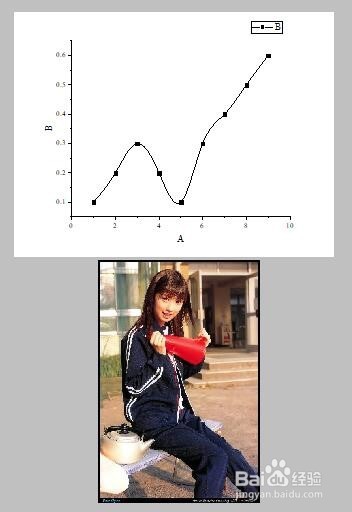 2/6
2/6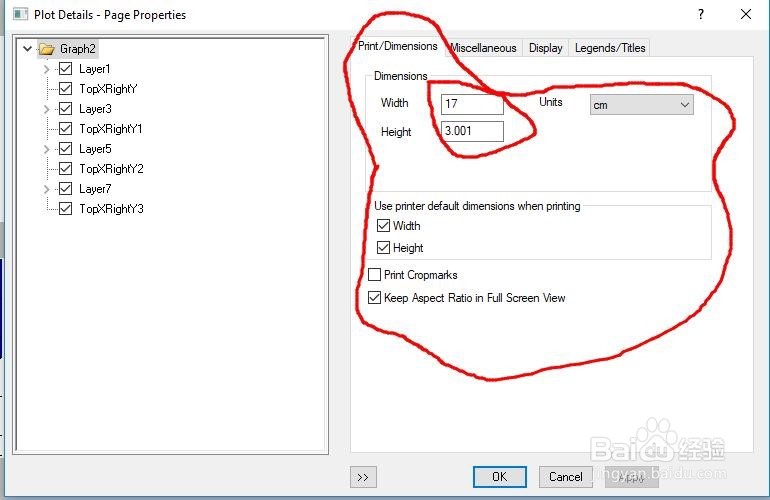 3/6
3/6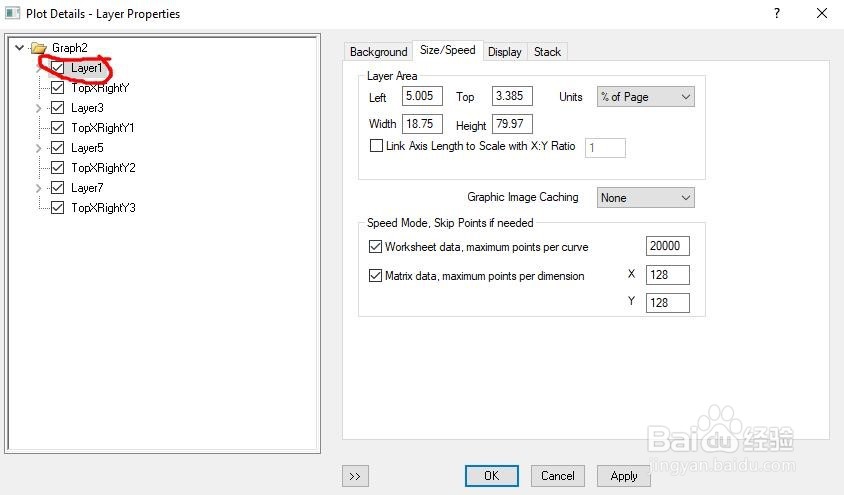 4/6
4/6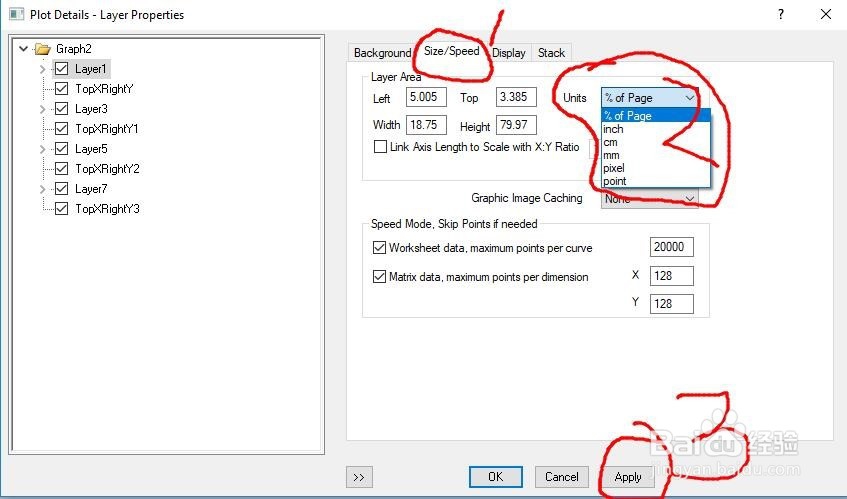 5/6
5/6 6/6
6/6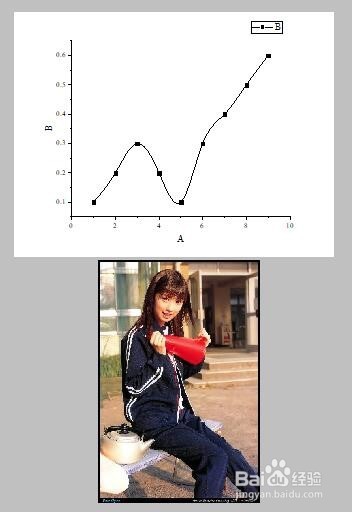
 注意事项
注意事项
如下图,我有一幅曲线图,但是我有另外一个外来的图需要和原来上面的曲线图竖排在一起,但是发现白色底太小啦!!怎么办呢?
首先,我们双击白色图的空白处。
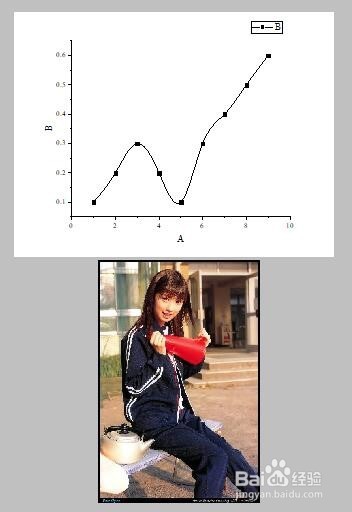 2/6
2/6双击之后出现的对话框如下图。
如果直接在上面的对话框中红色圈处调整尺寸大小,你会发现,画布和图形都改变了!!!是不是要哭了?没关系,我们继续往后看。
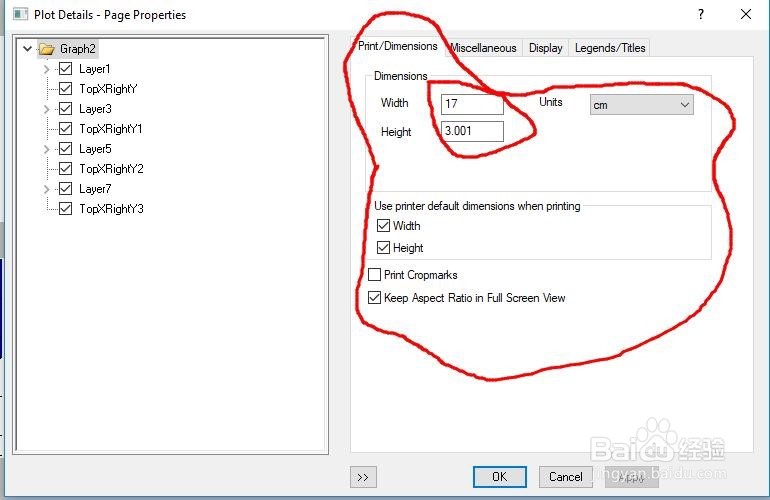 3/6
3/6在刚刚的对话框中,首先在左侧的树状结构中选择layer 1,如下图:
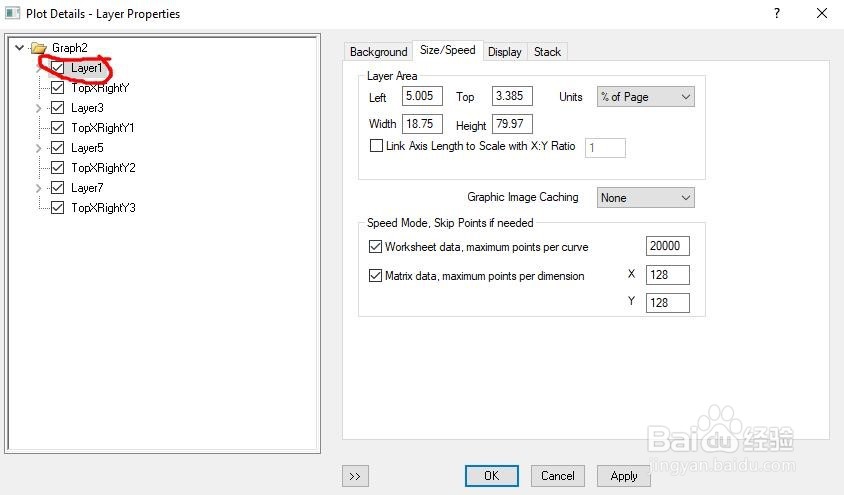 4/6
4/6然后继续在该对话框中选择右侧的size/speed标签,下面在layer area的units项目下选择为长度单位而不是page%,比如选择工程上常用的mm或者cm。然后点击apply。如下图:
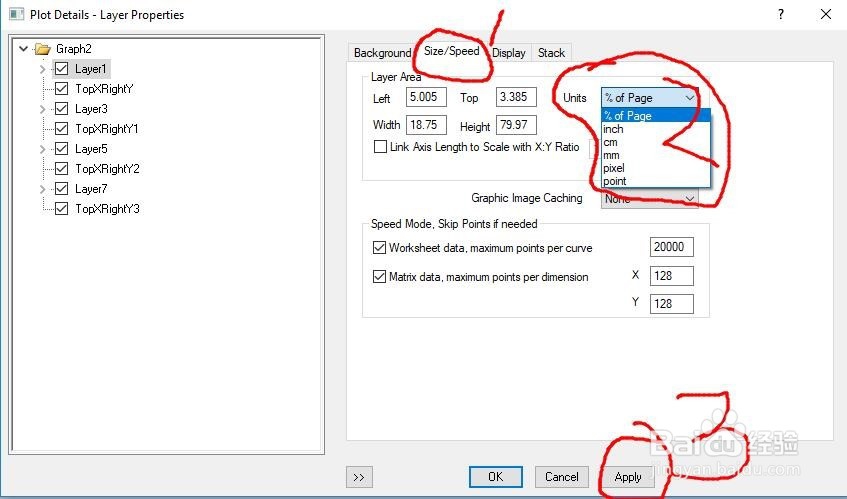 5/6
5/6这个时候,再在上面对话框中依次点击graph2,print/dimension,然后设置里面的尺寸即可。如下图:
 6/6
6/6最后我们来看看效果图和初始图的差异吧,效果图是不是把背景延伸到了那张外来图片之下了呢?
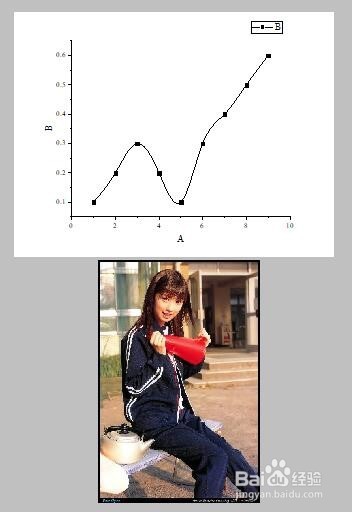
 注意事项
注意事项3和4是设置来让图形尺寸了画布尺寸脱离联系,因为origin默认的是百分比关系。
5是设置画布大小
版权声明:
1、本文系转载,版权归原作者所有,旨在传递信息,不代表看本站的观点和立场。
2、本站仅提供信息发布平台,不承担相关法律责任。
3、若侵犯您的版权或隐私,请联系本站管理员删除。
4、文章链接:http://www.1haoku.cn/art_700372.html
上一篇:太荒初境铜矿区位置在哪里
下一篇:SQL Server如何设置主题颜色
 订阅
订阅